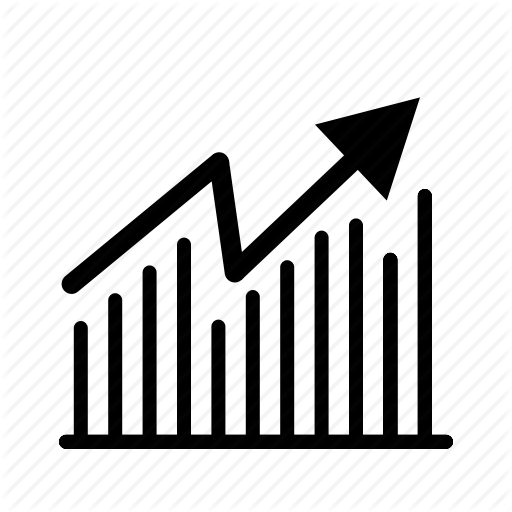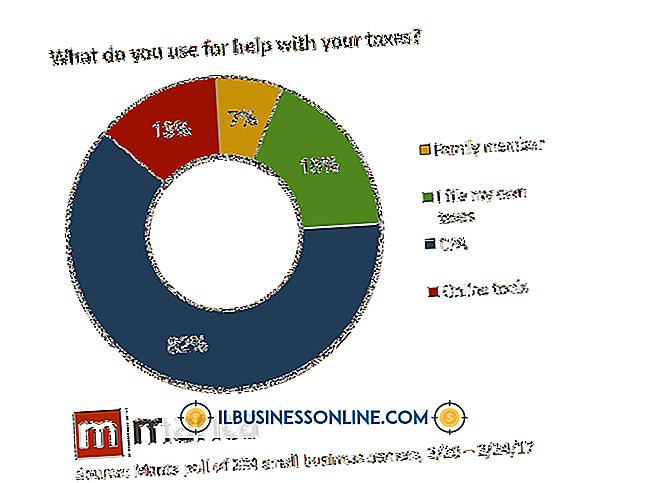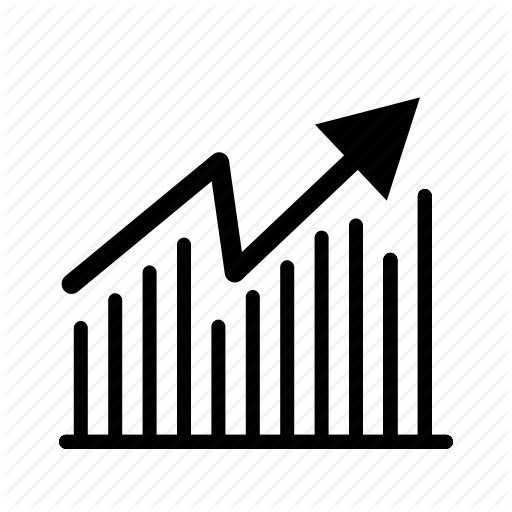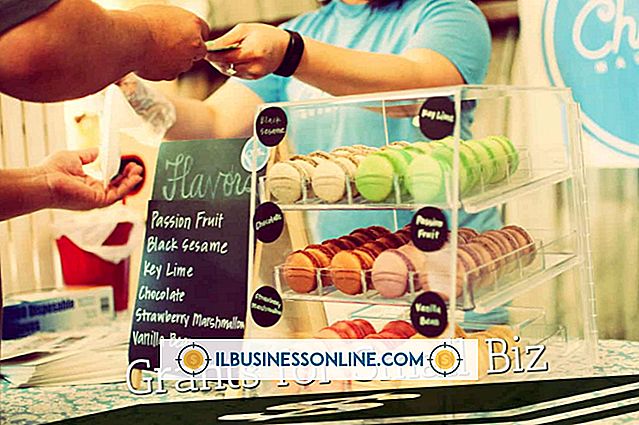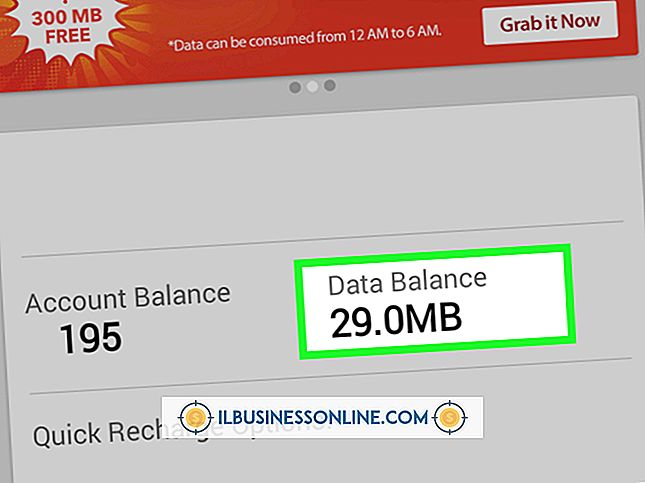iPhone 4에서 오류 1004를 수정하는 방법

iPhone을 업데이트하거나 복원하려고 시도하면 iTunes에 오류 1004가 나타날 수 있습니다. 이 오류는 iTunes가 iPhone을 업데이트하거나 복원하는 데 필요한 gs.apple.com 서버에 연결할 수 없음을 나타냅니다. 다음 단계에 따라 문제를 해결하고 iPhone을 업무용 도구로 사용하여 클라이언트에 연락하고 약속을 관리하십시오.
연결 문제
Internet Explorer, Safari 또는 Firefox와 같은 브라우저를 열어 인터넷 연결이 제대로 작동하는지 확인하십시오. 또한 iTunes 응용 프로그램에서 "iTunes Store"를 방문하여 상점에 액세스 할 수 있는지 확인하십시오. iTunes Store에 액세스 할 수없는 경우 보안 소프트웨어와 관련된 문제 일 가능성이 큽니다. iTunes Store에 연결할 수있는 경우 모뎀 또는 라우터가 최신 펌웨어를 실행하는지 확인하십시오.
iTunes 기능
Apple 메뉴로 이동하여 Mac에서 "소프트웨어 업데이트"를 확인하거나 시작 메뉴를 방문하여 Windows 기반 컴퓨터에서 "Apple 소프트웨어 업데이트"를 실행하여 최신 버전의 iTunes를 실행하고 있는지 확인하십시오. 필요한 경우 최신 소프트웨어를 설치하십시오.
보안 소프트웨어 문제
보안 소프트웨어 프로그램으로 인해 문제가 발생하기 전에 운영 체제가 최신인지, 컴퓨터에 적절한 날짜와 시간이 표시되는지 그리고 관리자 계정으로 로그인했는지 확인하십시오. 이러한 모든 요소가 충족되면 Windows 컴퓨터에서 알림을 확인하거나 응용 프로그램을 방문하여 Mac에서 업데이트를 확인하여 보안 소프트웨어를 업데이트하십시오.
보안 소프트웨어를 열고 다음 포트와 서버가 열려 있는지 확인하십시오 : 포트 80, 포트 83, phobos.apple.com, deimos3.apple.com, albert.apple.com, gs.apple.com, itunes.apple.com, ax.itunes.apple.com, evintl-ocsp.verisign.com 및 evsecure-ocsp.verisign.com. 보안 소프트웨어를 수동으로 구성하는 방법을 잘 모르는 경우 소프트웨어 제조업체에 문의하거나 일시적으로 사용하지 않도록 설정하거나 제거하십시오. iTunes를 열고 iPhone을 업데이트하거나 복원하십시오. 프로세스가 실패하면 구성 설정과 호스트 파일을 검사하십시오.
Windows 컴퓨터에서 인터넷 구성 문제 해결
가끔 인터넷 설정이 iTunes 응용 프로그램이 서버와 통신 할 수 없도록 구성됩니다. Windows 기반 컴퓨터를 사용하는 경우 iTunes "도움말"메뉴에서 "Run Diagnostics"를 선택하십시오. 검사가 실패하면 네트워크 정보를 다시 작성해야합니다. Internet Explorer를 실행하고 도구 메뉴에서 "인터넷 옵션"을 선택하십시오. "전화 접속 및 가상 사설망"에서 "연결"을 선택하고 LAN 설정을 방문하여 "자동으로 설정 검색"을 설정하십시오. 프록시 설정을 제거한 다음 "고급"을 선택하고 선택을 취소하십시오 "서버 인증서 해지 확인"옆의 상자. "SSL 3.0 사용"또는 "TLS 1.0"중 하나 또는 둘 모두에 체크 표시를 한 다음 변경 사항을 저장하고 컴퓨터를 재부팅하십시오. iPhone을 복원하거나 업데이트 할 수 있는지 테스트하십시오. 작동하지 않으면 호스트 파일을 변경해야합니다.
Windows 시스템에서 호스트 파일 재 지정
시작 메뉴로 이동하여 "모든 프로그램"과 "보조 프로그램"을 차례로 선택하십시오. "명령 프롬프트"를 마우스 오른쪽 버튼으로 클릭하고 "관리자 권한으로 실행"을 선택하십시오. 다음 명령을 입력하십시오 :
ipconfig / flushdns
"Enter"를 누르십시오. 문제가 해결되었는지 테스트하십시오. 그렇지 않은 경우 "C : \ WINDOWS \ SYSTEM32 \ DRIVERS \ ETC"로 이동하십시오. 동일한 위치에 복사하여 붙여 넣기하여 호스트 파일을 복제하십시오. 두 파일을 바탕 화면으로 옮깁니다. 메모장 응용 프로그램에서 "호스트 사본"파일을 열고 내용을 삭제하고 저장하십시오. 파일을 다시 "C : \ WINDOWS \ SYSTEM32 \ DRIVERS \ ETC."로 이동하고 이름을 "호스트"로 변경하십시오. 컴퓨터를 재부팅하고 iPhone 복원을 시도하십시오.
Mac을 사용하여 인터넷 구성 문제 해결
Finder를 열고 "이동"메뉴로 이동하십시오. "폴더로 이동"을 선택하고 "/ Library / Preferences / SystemConfiguration"을 입력하고 "이동"을 선택하십시오. "NetworkInterfaces.plist"파일을 휴지통으로 이동하여 삭제하십시오. 컴퓨터를 재부팅 한 다음 Apple 메뉴로 이동하여 "시스템 환경 설정"을여십시오. "인터넷 및 무선"아래의 "네트워크"로 이동하십시오. 네트워크 설정을 입력하고 "적용"을 클릭하십시오. iTunes를 열고 iPhone을 업데이트 또는 복원하십시오. 실패하면 호스트 파일을 확인하십시오.
Mac에서 호스트 파일 리디렉션
응용 프로그램 폴더를 방문하여 "유틸리티"를 선택하십시오. 터미널 응용 프로그램을 실행하고 다음 명령을 입력하십시오 :
sudo nano / private / etc / hosts
관리자 암호를 입력하십시오. 항목 중 "apple.com"을 검색하십시오. 어디에서나 찾을 수 있으며, "#"다음에 입력 텍스트 앞에 공백을 추가하십시오. "Control-O"를 누른 다음 리턴 키를 눌러 변경 사항을 저장하십시오. 창을 닫거나 "Control-X"를 눌러 종료하십시오. iTunes를 실행하고 iPhone을 복원하거나 업데이트하십시오.
다른 컴퓨터와 네트워크 사용
위의 단계를 수행해도 문제가 해결되지 않으면 다른 네트워크의 다른 컴퓨터에서 iPhone을 업데이트하거나 복원하십시오. 이 단계를 수행하면 컴퓨터 또는 네트워크에서 문제가 발생하는지 여부를 확인할 수 있습니다. 다른 컴퓨터 및 네트워크에서 전화를 성공적으로 업데이트하거나 복원 할 수있는 경우 이는 컴퓨터 또는 네트워크에 문제가 있음을 나타냅니다. 그러나 업데이트 또는 복원이 여전히 실패하는 경우 전화 자체에서 문제가 발생할 가능성이 높으므로 Apple 기술 지원부에 문의하거나 서비스를 위해 전화를 가져와야합니다.
iPhone 서비스
Apple은 AppleCare로 알려진 전화 및 대면 기술 지원을 제공합니다. Apple에 전화로 교체품을 보내도록 요청하거나 문제 해결, 수리 또는 교체를 위해 가까운 Apple Store 또는 Apple 공인 서비스 제공 업체로 휴대 전화를 가져올 수 있습니다. 휴대 전화의 보증 기간이 만료 된 경우 서비스 요금이 부과됩니다. 귀하의 휴대 전화가 AppleCare Protection Plan의 적용을받는 경우, 서비스 및 배송은 무료이지만, 귀하의 전화가 플랜의 적용을받지 않는 경우, 보증 상태에 관계없이 배송 및 취급 비용은 $ 6.95가 청구됩니다.